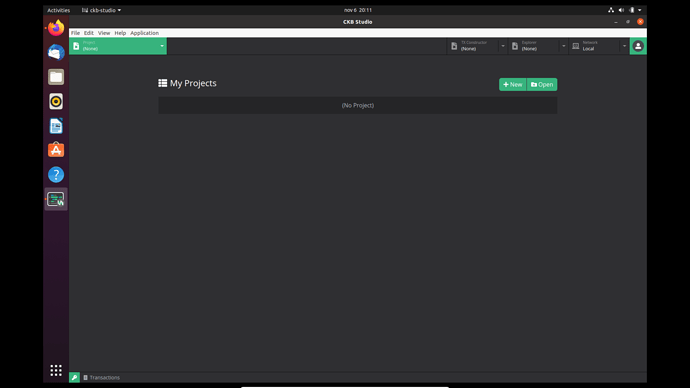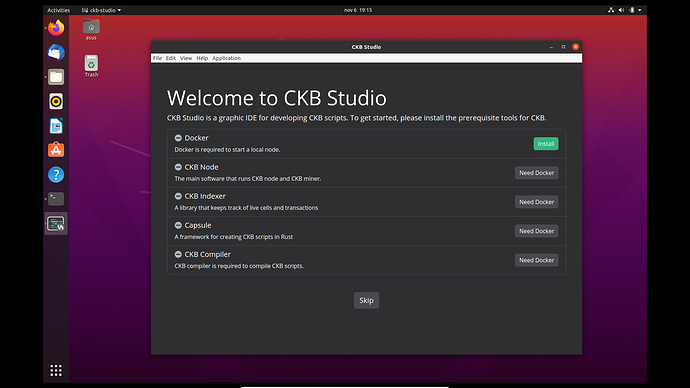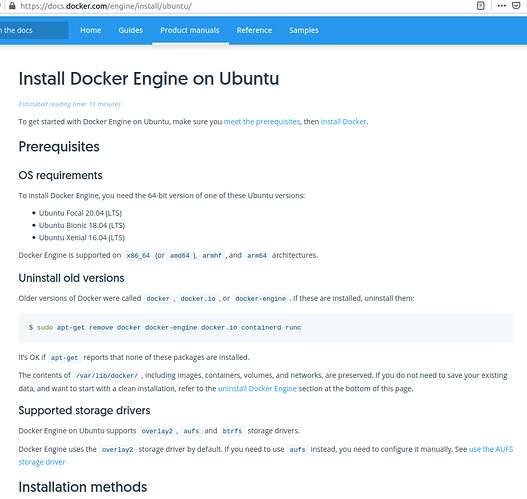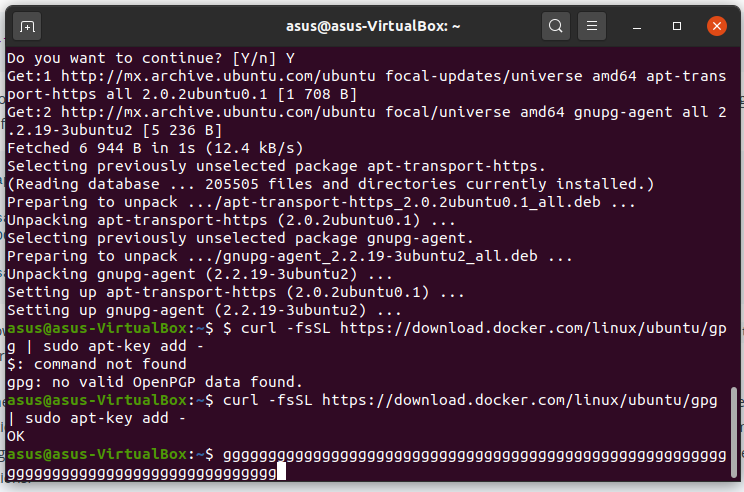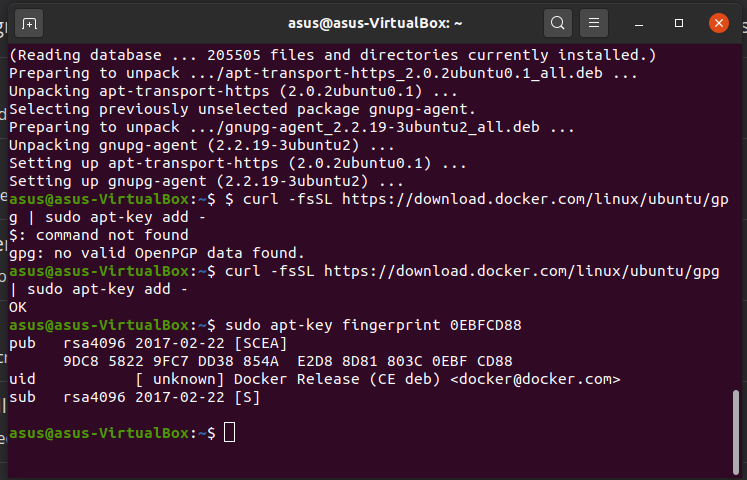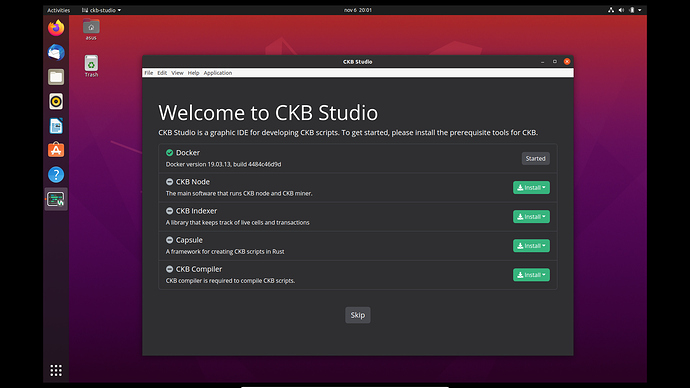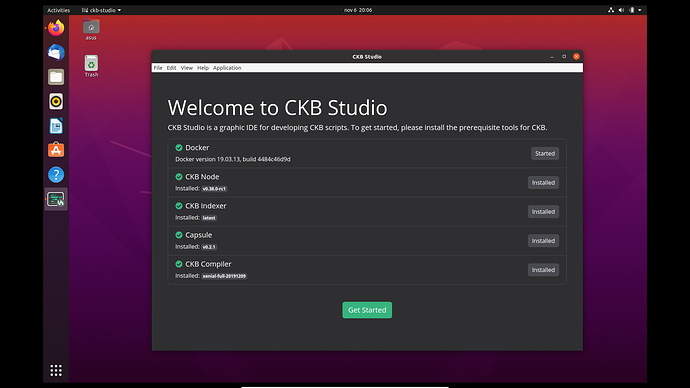CKB Studio es una plataforma IDE construida con el propósito de desarrollar scripts sobre la blockchain de Nervos CKB.
![]() Es una IDE muy completa e incluye:
Es una IDE muy completa e incluye:
- Editor de scripts CKB - Escribe scripts y usa el compilador y depurador integrado.
- Gestor de claves CKB - Crea y gestiona tu par de claves CKB.
- Nodo CKB - Ejecuta un Nodo y minero CKB ; Cambia entre local, Aggron (red de prueba) y Lina (red principal).
- Explorador CKB - Visualiza la información de la cuenta e historial de transacciones.
- Contructor de transacciones CKB - Genera tus propias transacciones de CKB.
El programa de Subvenciones de Nervos está para apoyar a las innovaciones que aporten valor al ecosistema de Nervos, si deseas un vistazo sobre como comenzar a desarrollar en Nervos CKB ve hacia la documentación para desarrolladores.
Y recuerda que hay un curso desde 0 hasta la estructura general de Nervos completamente en Español.
Descarga e instala CKB Studio
Link de la última version de CKB Studio
Instalaremos la versión 0.8.0, la cual cuenta soporte para Mac OS , Windows y Linux .
En este caso descargaremo el archivo .AppImage para linux o en nuestro caso Debian Ubuntu.
Si te sientes cómodo usando Nodejs, ElectronJs y Reactjs, puede contruir desde cero con el código de base (Source code).
Vamos a crear una carpeta en tu lugar preferido para mantener este entorno (en mi caso: home) llamada nervos-ckb-studio donde guardaremos el archivo CKBStudio-0.8.0.AppImage.
Vamos al directorio HOME
$ cd ~
Creamos la carpeta
$ mkdir nervos-ckb-studio
Vamos a otra terminal dentro de la carpeta de descargas ( o donde se encuentre el archivo .AppImage recién descargado) y lo movemos hacia la carpeta nervos-ckb-studio.
Puedes hacerlo de manera manual o con la terminal.
$ mv CKBStudio-0.8.0.AppImage ~/nervos-ckb-studio
Ahora puedes cerrar esta terminal y regresar a la otra ingresando a la carpeta donde se encuentra ckb-studio
$ cd nervos-ckb-studio
 Necesitamos darle permisos de ejecución.
Necesitamos darle permisos de ejecución. 
La forma más fácil de dar permiso es dando click derecho > propiedades > permisos > permitir que se ejecute el archivo como programa.
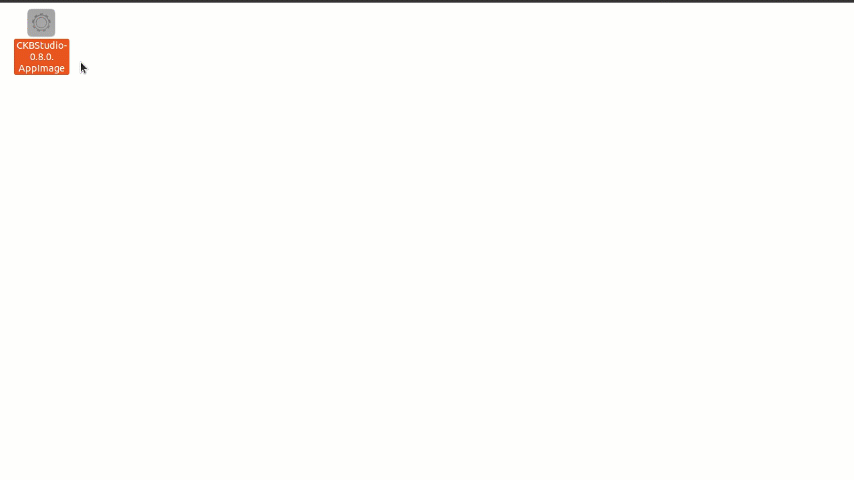
Si esto no funciona usa este comando
$ chmod a+x CKBStudio-0.8.0.AppImage
Ejecutamos el archivo con doble click y esperamos…
 Instalamos requisitos
Instalamos requisitos 
Para probar correctamente CKB Studio y todo su poder, necesitamos seguir una serie de instalaciones, como no tenemos docker para empezar, necesitamos instalarlo.
Click en el botón verde de install
Si cuentas con docker, omite estos pasos.
Esto nos llevará a la página de instrucciones para instalar Docker en Ubuntu.
Voy a seguir estos pasos pero para cualquier otra forma de instalación recuerda visitar la documentación oficial de docker.
En la terminal actualizaré la el paquete apt e instalaré los siguientes paquetes.
$ sudo apt-get update
$ sudo apt-get install \
apt-transport-https \
ca-certificates \
curl \
gnupg-agent \
software-properties-common
Te va a requerir la contraseña de usuario para permitir la instalación de paquetes.
Añadimos Docker’s official GPG key
$ curl -fsSL https://download.docker.com/linux/ubuntu/gpg | sudo apt-key add
Hasta ahora tu terminal debe de verse así:
Obvio sin el “ggggggg…” ![]()
Verifica que ahora tiene la clave con la huella digital 9DC8 5822 9FC7 DD38 854A E2D8 8D81 803C 0EBF CD88 , buscando los últimos 8 caracteres de la huella digital.
$ sudo apt-key fingerprint 0EBFCD88
Utilizamos el siguiente comando para configurar el repositorio estable .
$ sudo add-apt-repository \"deb [arch=amd64] https://download.docker.com/linux/ubuntu \$(lsb_release -cs) \stable"
Ahora que se estableció el repositorio instalamos Docker Engine.
$ sudo apt-get update$ sudo apt-get install docker-ce docker-ce-cli containerd.io
¡Excelente! ahora verifica tu instalación con: $ docker version
Ahora vemos que nos marca que necesitamos otorgar permisos, si no se actualiza, necesitas cerrar y volver a abrir la aplicación.
Si damos click de nuevo en el botón verde nos llevará a este link el cual viene con las instrucciones a seguir en Manage Docker as a non-root user.
Si todo va bien deberías haber reiniciado tu equipo y al volver a abrir la aplicación de CKB Studio ahora se ve así.
Continuamos con las siguientes instalaciones seleccionando la primera opción que sería la última versión o la más actual.
Una ves que instales todo, debería ver la applicación de esta forma:
Así que continuamos y damos de nuevo![]() ¡click en el botón verde!
¡click en el botón verde!![]()
 **¡Felicidades!**
**¡Felicidades!** ya tienes CKB Studio en tu Ubuntu.
ya tienes CKB Studio en tu Ubuntu.
Hasta aquí termina esta guía, pero te animo a que sigas investigando primero sobre CKB con el curso completamente en Español.
y únete a la comunidad de Telegram para seguir pendiente de más ejemplos en CKB Studio.
Más información sobre las subvenciones, visita: https://www.nervos.org/grant